笔记本怎么改亮度 如何调节笔记本电脑亮度
更新时间:2023-12-27 16:46:10作者:yang
在现代社会中笔记本电脑已经成为我们生活和工作中不可或缺的一部分,随着使用时间的增长,我们可能会发现笔记本电脑的屏幕亮度与初始状态相比有所降低,这对我们的使用体验产生了一定的影响。如何调节笔记本电脑的亮度成为了我们需要解决的问题之一。调节笔记本电脑的亮度不仅可以提升使用体验,还可以减少眼睛疲劳,保护视力。接下来我们将介绍一些简单易行的方法,帮助您轻松调节笔记本电脑的亮度,让您享受更舒适的使用体验。
方法如下:
1.启动笔记本电脑,在桌面右下角点击电源图标。如图所示,在弹出的窗体中点击“调整屏幕亮度”进入亮度调节设置界面。
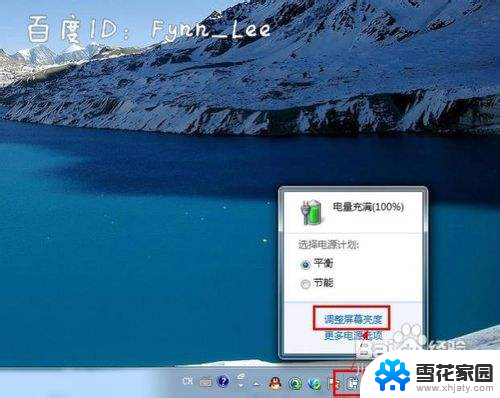
2.如图,进入屏幕亮度调节窗体后。点击窗体底部的调节滑块,向左调节屏幕将会变暗,相反,向右调节屏幕便会变亮。

3.你可以在“平衡”或“节能”下点击“更该计划设置”进行屏幕亮度的调节。如图所示,在不同的电源环境下设置屏幕亮度以最大化节能。
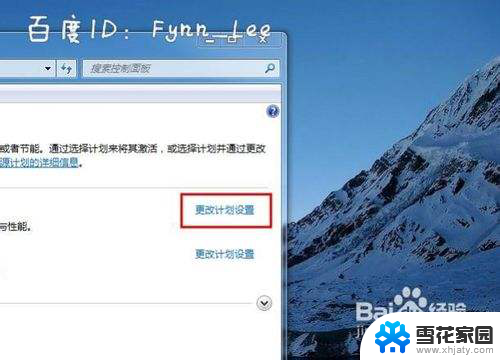
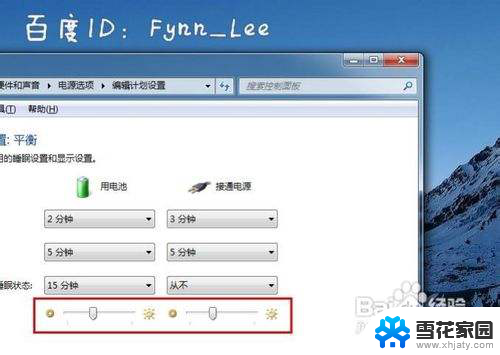
4.当然,你不止这一种调节屏幕亮度的方式。还可以通过快捷组合键进行屏幕亮度的快速调节。一些电脑可以通过Fn键和“设置向上”键进行调节。


以上就是笔记本如何调节亮度的全部内容,如果你也遇到同样的情况,可以参照小编的方法来解决,希望这对大家有所帮助。
笔记本怎么改亮度 如何调节笔记本电脑亮度相关教程
-
 怎么调节笔记本电脑屏幕亮度 如何调节笔记本电脑亮度
怎么调节笔记本电脑屏幕亮度 如何调节笔记本电脑亮度2024-01-03
-
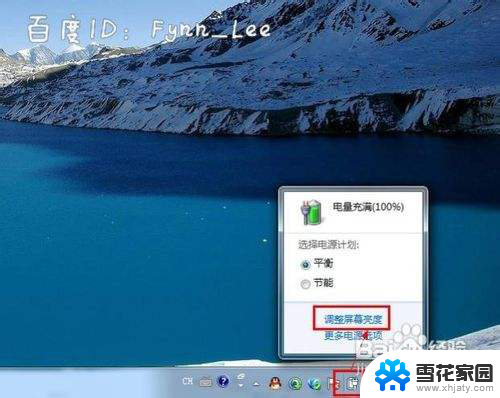 笔记本电脑如何调亮亮度 笔记本电脑亮度调节方法
笔记本电脑如何调亮亮度 笔记本电脑亮度调节方法2024-03-01
-
 笔记本电脑怎么调亮度调节 笔记本电脑亮度调节方法
笔记本电脑怎么调亮度调节 笔记本电脑亮度调节方法2023-12-10
-
 笔记本电脑怎样调节屏幕亮度 笔记本电脑亮度调节方法
笔记本电脑怎样调节屏幕亮度 笔记本电脑亮度调节方法2024-03-19
电脑教程推荐